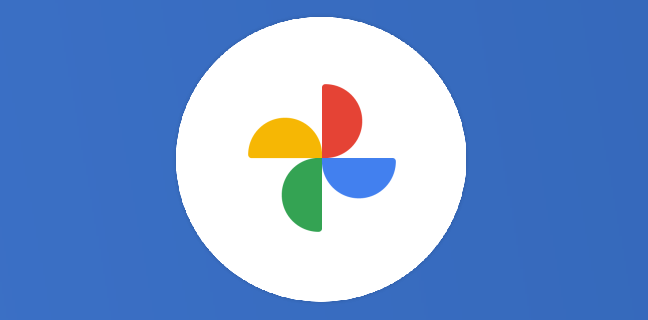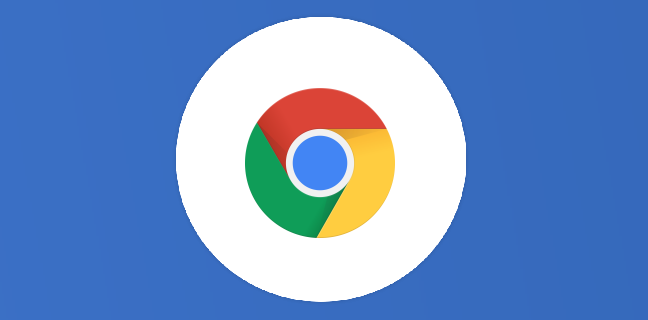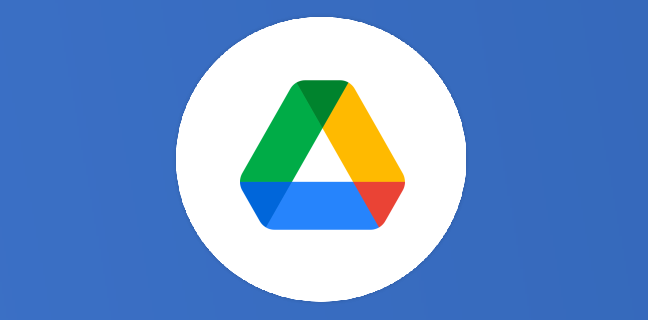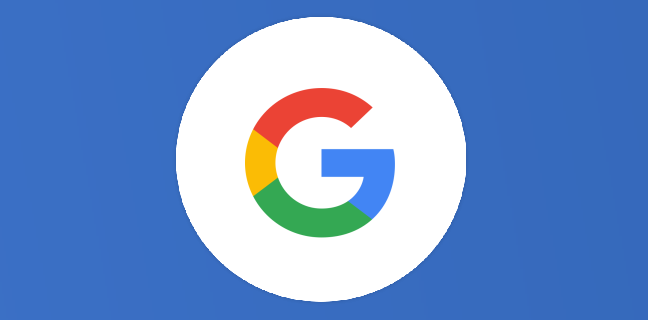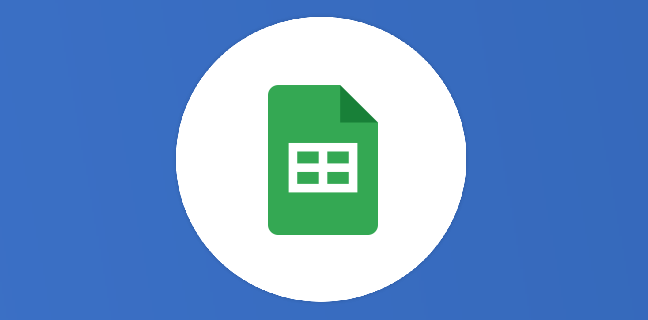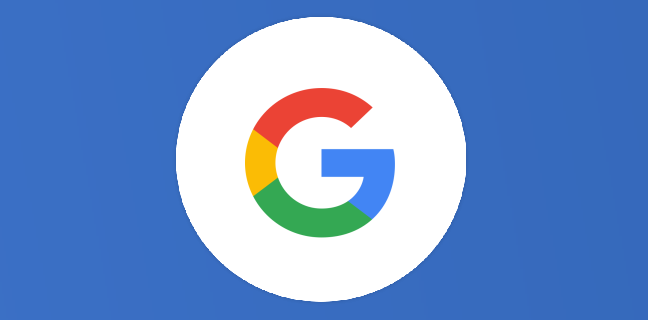11/24 : Google My Maps. « CALENDRIER DE L’AVENT NUMERICOACH »
Google My Maps est un outil bien planqué dans le Drive, très pratique pour générer des cartes avec des points de repères issus d’un Google Tableur.Dans cet 11ème vidéo du Calendrier de l’Avent, Jean Marc […]
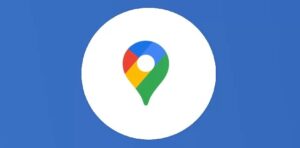
Ce que vous allez découvrir
- Afficher vos cartes My Maps dans Google Maps
11/24 : Google My Maps. « CALENDRIER DE L’AVENT NUMERICOACH »

Google My Maps est un outil bien planqué dans le Drive, très pratique pour générer des cartes avec des points de repères issus d’un Google Tableur.Dans cet 11ème vidéo du Calendrier de l’Avent, Jean Marc d’Andria vous présente cette application simple et redoutablement efficace.
Afficher vos cartes My Maps dans Google Maps
Vous pouvez afficher vos cartes My Maps dans Google Maps. Pour créer et modifier vos propres cartes personnalisées à partager en ligne, utilisez My Maps.OrdinateurAndroidiPhone et iPad
Afficher vos cartes My Maps
Si vous avez créé des cartes dans My Maps, vous pouvez consulter les cinq dernières dans Google Maps. Pour afficher vos cartes, procédez comme suit :
Connectez-vous et ouvrez Google Maps.
Cliquez sur le menu Vos adresses Cartes.
Pour modifier une carte, sélectionnez-la, puis cliquez sur Ouvrir dans My Maps. Vous êtes redirigé vers My Maps, où vous pouvez modifier votre carte.
Remarque : Si vous utilisez Maps en mode simplifié, vous ne pouvez pas afficher vos cartes My Maps dans Google Maps.
Créer une carte dans My Maps
Pour créer une carte, ouvrez Google My Maps.

Si vous rencontrez des problèmes pour créer ou modifier vos cartes My Maps, consultez le Centre d’aide My Maps.
Veuillez créer un compte pour lire la suite de cette ressource
L’accès à cette ressource se fait gratuitement en créant un compte Numerifan. Les abonnements payants donnent également accès aux cours gratuits.

Cet article est réservé aux abonnés. Pourquoi ?
Fournir tout ce contenu nous demande beaucoup de temps, des ressources et une veille permanente. Accédez à ce contenu en rejoignant notre super communauté, pour tous nous remercier 💪
- Articles connexes
- Plus de l'auteur

 Sheets
Sheets  Agenda
Agenda  Forms
Forms  Apps Script
Apps Script  Gmail
Gmail  Chat
Chat  Meet
Meet  Contacts
Contacts  Chrome
Chrome  Sites
Sites  Looker Studio
Looker Studio  Slides
Slides  Docs
Docs  Drive
Drive  AppSheet
AppSheet  Admin Workspace
Admin Workspace 
 Android
Android  Chromebook
Chromebook  Equipements Google
Equipements Google  Google Cloud Platform
Google Cloud Platform  Google Photos
Google Photos  Maps
Maps  Youtube
Youtube